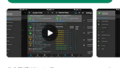Pixel6a購入から1ヶ月
GoogleからPixel6aを購入して1ヶ月経ちました。この間にAndroidのバージョンが13へとアップデートされました。使い込んでみて他のスマホとの比較を含めての私の感想をレビューします。
比較対象は、手元にあるiPhone13ProとReno5A、iPhoneSE2です。
困ったところ
スナップショットがカスタマイズできない(削除できない)
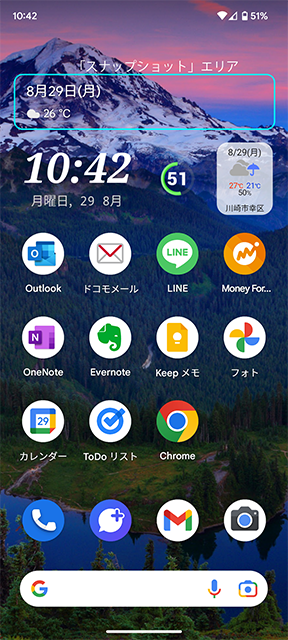
これは好みの問題ですが、左記画面のように「スナップショット(英語ではAt A Glance)」エリアが固定されており削除することもできない点が気に入りません。できればこのエリアを削除してホーム画面を広く使いたい(自分好みにカスタマイズしたい)のでやや不満です。これはPixel6aに限らずGoogleのPixelシリーズはPixel4も同様で全てこうなったのでしょうが、みなさん不満に感じないのでしょうか。
時計Widgetがイマイチ
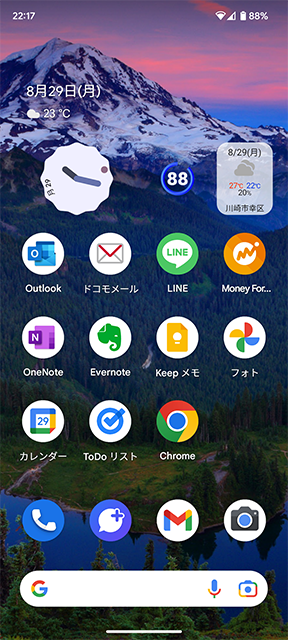
Androidでは従来はAnalogClockクラスが用意されていましたがAPILevel23で非推奨となってしまいました。先のスナップショットの画面ではデジタル時計の画面を使いました。そして上記の画面はGoogle製のアナログ時計です。機能的には問題ないのですが、いろんなデザインや追加機能を選択する余地が少なくなっているので、このGoogle製のアナログ時計のクラスを公開してくれればもう少しいろんなWidgetが出てくるのではと思います。
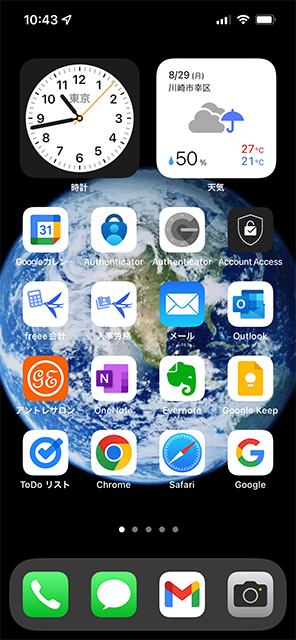
iPhone13ProのAnalogClockWidgetは、秒単位ではなくスムージングされた秒針がきれいに動いていくのでとても見やすいです。Appleのデザインはどれも洗練されていますね。
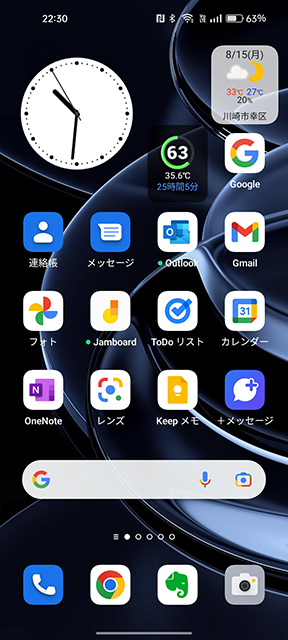
この画像は、Reno5AにAnalogClockのWidgetを表示した例です。こちらは、秒単位で針が動くのですが時々秒針がフリーズしてしまう現象が出ています。
AnalogClockを重視する人がどれだけいるか(今の時代はオジさんだけ)不明ですが、私はコーヒーのハンドドリップ時に最初の蒸らし時間をこのアナログ時計の針を見ながら待っているので、少し気になっているところです。
生体認証
Pixel6aの生体認証は、画面上に指を押しつける指紋認証です。「他の指でも認証された」という情報が拡散されたりしますが、ネット上のネガティブ情報はほとんどがウソなので自分で確認するのが一番です。
Android12
Android12(初期出荷状態)の時は、多少認識に時間がかかる印象がありましたが、左右の親指・人差し指を登録してすべてスムーズに認識されていました。
Android13
Android13にアップデートしたところ、右手親指の認識が悪くなりました。エラーが増えたので再登録したのですが指先側を認識させようとすると認識してくれません。指のお腹側を認識させると認識するのですが、指の先端・左・右・中央といった位置の認識にかかるロジックに変更があったのかなというのが正直な印象です。そのため指の本当にお腹の部分を登録し、ロック解除する際にもお腹の部分をあてないといけない状況になりました。片手で操作する際には、バランスが崩れるので少し使い勝手が悪くなった印象です。
※2022年9月5日にアップデートが降ってきました。このアップデートで指紋認識精度がかなり良くなってAndroid13へのアップデート直後の不安定な状態が解消されました。
iPhone13Pro
iPhone13Proは、顔認証です。こちらはマスク対応のアップデートがあってからはスムーズに使うことができるようになっています。ただこちらはこちらでデスク上に置いた状態でロック解除しようとすると解除できません。顔を正面に持って行かないといけません。これはこれで不自由な時もあります。ひとつの解決策はスタンドに立てて正面を向けておくという方法でしょうか。
iPhoneSE2
iPhoneSE2は、指紋認証で画面下にセンサーがあります。そのためデスク上に置いたままでもロック解除ができ便利です。ただし、画面が小さくなってしまうという欠点があるため今後の改善が望まれます。両方の指が使えるのも便利です。iPad Air3も使っていますが、こちらは元々画面が大きいので指紋センサーがついていてもまったく気になりません。便利この上ないので高評価です。
Reno 5A
Reno 5Aは、顔認証と指紋認証のハイブリッド認証になっています。優先するのは顔認証のようです。顔認証の反応速度は結構速く普段使いでは問題ありません。外出時のマスク着用時は指の指紋認証(本体裏側)で認証できます。外出時はまったく問題ありません。
これもデスク上に置いた状態で使おうとすると、顔認証ができません。指紋認証も本体裏側にあるので使えないという事態に陥ります。これもiPhone13Proで書きましたがスタンドに立てるのが良いかもしれません。
消しゴムマジック
「消しゴムマジック」は絶対王者ですね。これだけでもPixel6aを購入する価値があると言えます。もちろんPhotoshopなどで加工するともっときれいに消せたりしますが、スマホでその場で簡単に消せるというのは絶大な生産性向上です。一度使ったらやめられません。
リアルタイム翻訳
これは使い込んではいませんが、何回か試してみました。日本語で話した言葉が英語に翻訳されてスピーカーから聞こえる、英語で話した言葉が日本語に翻訳されてスピーカーから聞こえる。これはそのまま海外でも使えそうです。
話し言葉を文字に変換する場合は、話したタイミングで変換されるので、スピーカーから音声で出力するよりリアルタイム性が高いと感じます。これも手放せないなぁという印象です。
おまけ:純正ケース
ファーストインプレッションでは、純正ケースはあまり良い印象がありませんでした。せっかくの本体の色が映えない感じで見栄えが良くない。
1ヶ月使い込んで少し印象が変わりました。それは電車の改札で使った時です。
改札にスマホをタッチする時にはどうしても強くタッチしてしまうことがあります。透明な薄いケースの場合は意外と衝撃がダイレクトに伝わる感じがあるのですが、純正ケースは衝撃を和らげる感じで安心感があります。
まとめ
総合評価は、90点。
減点対象は、スナップショットと指紋認証が「気に入らない」という点が10点減点です。これは完全に好みの問題でしょう。指紋認証は、本当にロジックに問題があるなら修正が入るでしょうから今後に期待します。
コストパフォーマンスはとても良いので今からだとOSアップデートが3年、セキュリティアップデートが5年と十分な期間安心して利用できますので改めてお奨めしたいと思います。